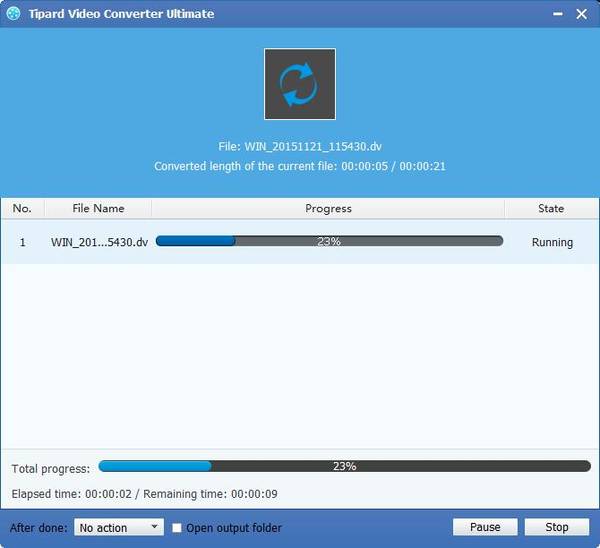Paras tapa muuntaa MXF / P2 MXF Apple DV PAL / NTSC: lle
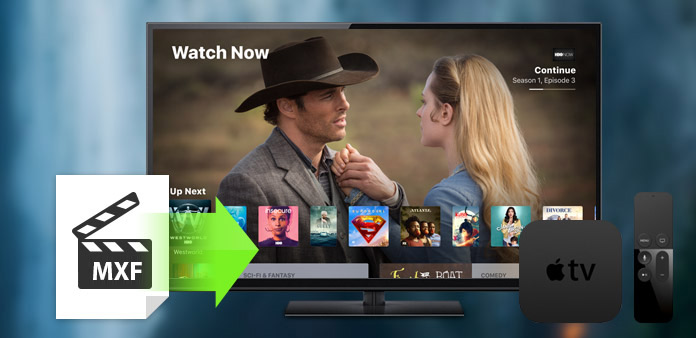
MXF on "kontti" tai "kääre" -formaatti, joka tukee useita koodattua "olemusta" koodattuja virtoja, jotka on koodattu millä tahansa eri koodekkeilla, yhdessä metadata-kääreen kanssa, joka kuvaa MXF-tiedostossa olevaa materiaalia. Panasonic DVCPRO P2 on ensimmäinen MXF-tiedostojen tuottamiseen tarkoitettu tallennusjärjestelmä. Vaikka MXF-tiedostoja ei voi toistaa Apple DV PAL / NTSC -muodossa, MXF: n on muunntava muiden laitteiden yhteensopivien video- ja ääniformaattien katselemiseksi ja muokkaamiseksi.
Tipard MXF Apple DV Converterille ei voi vain auttaa sinua muuntamasta MXF: n Apple DV PAL / NTSC-yhteensopivaan formaatistoon ilman laadun heikkenemistä, mutta voit myös mukauttaa videon tehoa useilla muokkaustoiminnoilla. Lataa Tipard MXF Apple DV Converter -ohjelmaan ja asenna se tietokoneellesi. Seuraavassa ohjeessa kuvataan, miten voit muuntaa ja muokata P2 MXF -tiedostoja Apple DV -yhteensopivaan muotoon.
Asenna Tipard MXF Apple DV Converter -ohjelmaan
Voit ladata Tipard MXF: n ilmaisen version Apple DV Converter -ohjelmaan ja asentaa sen seuraamalla ohjeita.

Lisää video ja valitse tulostusmuoto
Voit lisätä MXF-tiedostoja ohjelmaan napsauttamalla Lisää video -painiketta ja valitsemalla Profiili-profiili napsauttamalla profiilin avattavaa painiketta. Lisäksi voit valita "dv" -muodot itse tai tuoda suoraan "Apple DV" kyselyikkunaan.
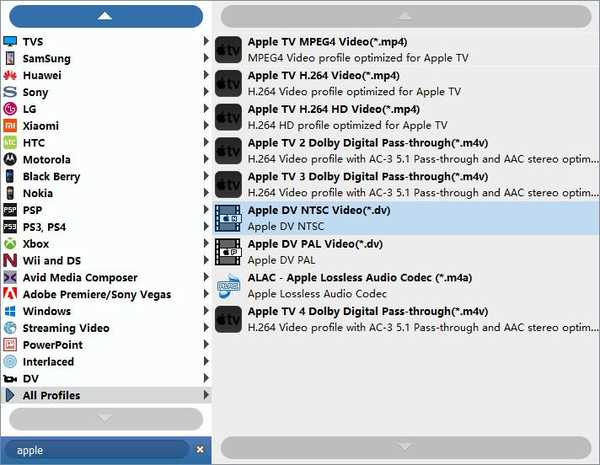
Muokkaa ulostuvideoita
Ammattitaitoisten muokkaustoimintojen avulla voit tehdä räätälöityjä videoita tarpeidesi mukaan. Voit valita "Effect" -painikkeen säätääksesi videon kirkkautta, kylläisyyttä, kontrastia, värisävyä ja äänenvoimakkuutta. napsauta "Trim" -painiketta leikkaamaan videon pituutta; klikkaa "Rajaa" -painiketta rajaamaan videokehys poistaa mustat reunat. Ja voit lisätä teksti / kuva-vesileiman videolle ja yhdistää useita videoleikkeitä yhdeksi tiedostoksi.
Huomaa: Voit myös muuntaa MXF-tiedostoja 3D-videoiksi ja muokata ne monitoimilaitteella Tipard MXF: n avulla Apple DV Converter

Muokkaa tulosasetuksia
Avaa pudotusvalikosta "Työkalut" avataksesi "Työkalut" -luettelon ja avaa asetusikkuna valitsemalla Asetukset-vaihtoehto. Voit määrittää muunnettujen tiedostojen ja kuvakaappauksen tulostuskansioiden. Lisäksi voit valita tilannekuvan kuvamuodon. Ja voit asettaa päivittää ohjelman automaattisesti joka päivä, joka viikko tai joka kuukausi.
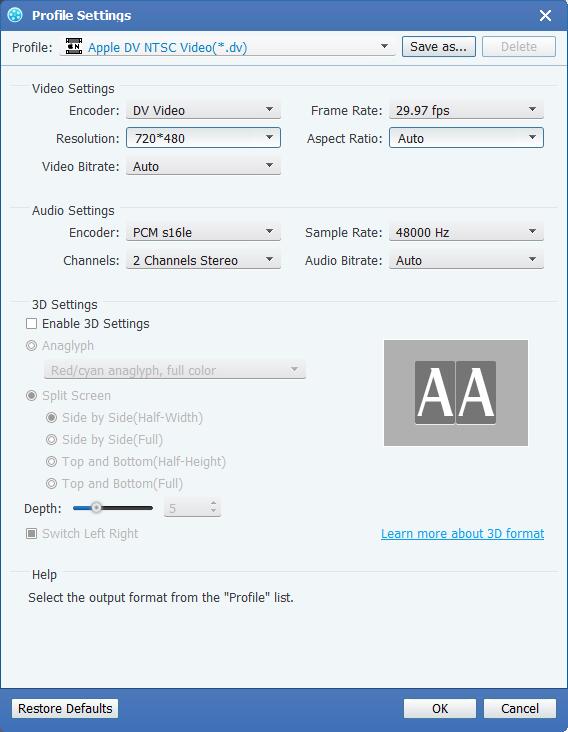
Muunna MXF Apple DV: lle
Voit aloittaa muuntamisen napsauttamalla Muunna-painiketta, muutaman minuutin kuluttua, saat kohdetiedostot alkuperäisen laadukkaasti.